
「再生回数が増えるサムネイルの作り方が知りたい」
「どんなポイントに注意すれば良いかわからない」
「手軽に良いサムネイルを作る方法を教えて欲しい」
動画の再生回数が伸びずに、悩んでいる人は多いでしょう。
もしかすると要因はサムネイルかもしれません。というのも、サムネイルで興味を惹きつけられなければ、クリックすらしてもらえないからです。
そこで本記事では、クリックしたくなるサムネイルのコツや作り方を解説していきます。
- YouTubeのサムネイルを改善する7つのコツ
- 競合に勝つための2つのコツ
- スマホで神サムネイルを作る手順
本記事を読むだけで、サムネイルを作る際に意識すべきポイントが明確になるので、ぜひ最後までお読みください。
なおYouTubeマスターDの公式LINEでは、YouTubeが伸びなくて悩んでいる人の参考になる豪華7大特典をプレゼントしています。無料で受け取れるため、ぜひお気軽に登録してください!
現在16,977人が登録中!
もくじ
YouTubeサムネイルのコツを取り入れるべき理由を30秒でサクッと解説
YouTubeを運営する目的はさまざまですが、誰かに見てもらいたいという思いは共通しています。しかし、競合チャンネルも増えており、投稿動画を見てもらうことは簡単ではありません。

800人以上のユーチューバーと話をしたところ、9割の人が再生回数の伸び悩みに困っていました。
ほとんどの人が伸び悩んでいる理由は、次の2つに集約されます。
- そもそも投稿ジャンルが悪い
- サムネイルがクリックされない
それぞれ詳しく見ていきましょう。
なお、これから解説する内容は、YouTube動画「YouTube伸びてない90%以上の人が1つの改善で再生回数が1000倍伸ばす方法」でも解説しています。あわせてご覧ください!
1.そもそも投稿ジャンルが悪い
視聴者が少なすぎるジャンルでは、見てくれるユーザーの分母がないために、なかなか再生回数が伸びません。

特定ジャンルが好きな全員が動画を見ても、再生回数が伸びないためです。
また、競合が多すぎる人気ジャンルでは、みてくれるユーザーは多いものの、限られた時間を奪い合うこととなってしまいます。そのため、競合と比較した際に継続的に見たいと思えるコンテンツを発信し続けなければいけません。
中規模のジャンルを狙いにいくか、コンテンツの質にこだわり競合の多いジャンルを選択するかを考えながら選んでみてください。
2.サムネイルがクリックされない
視聴者が見たい動画を判断するとき、最初に目につく画面がタイトルとサムネイルです。そのため、どんなにコンテンツ内容が良くてもサムネイルをクリックしてもらえなければ、再生回数は伸びていきません。
YouTubeでは、どんな動画でも投稿直後は10人〜100人程度に表示されるようになっています。
初動でたくさんクリックされれば、関連動画やおすすめ欄などにさらに表示されて、再生回数が増えていくわけです。逆に興味を惹けなければ、表示回数は減ってしまいます。

サムネイルをクリックしてもらうことが、バズを引き起こすための重要なポイントです!
再生回数を伸ばすためには、ジャンル選定も大切ですが、それ以上に入り口であるサムネイルの改善が重要です。
本記事では、改善方法を解説していくため、ぜひ参考にしてください。
YouTubeのサムネイル訴求を改善する7つのコツ
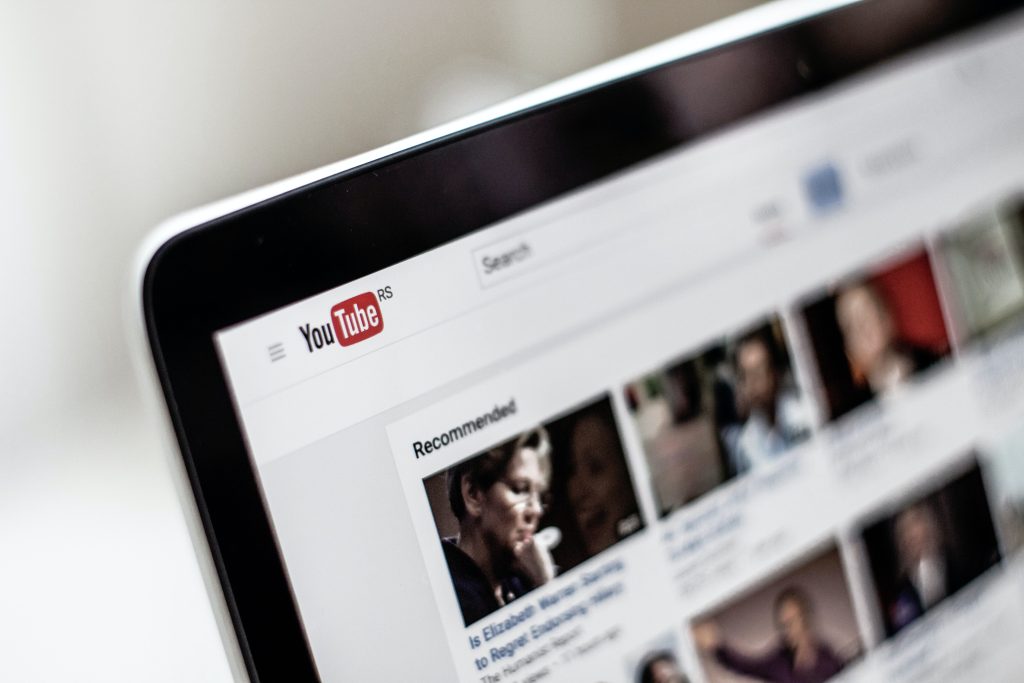
視聴回数が伸びるサムネイルには共通点があります。そこで、より魅力のあるサムネイルを作る7つのコツについて解説します。
- 人気動画の真似をする
- 伝えたい内容に絞る
- 統一感を出す
- タイトルとは異なる文章を入れる
- 文字を目立たせる
- 配色を工夫する
- 右下に文字を置かない
7つの項目を確認したら、まずは実際に手を動かしながら、自分なりのサムネイルを作っていきましょう。
1.人気動画の真似をする
まずは発信している動画に似たジャンルや切り口が近い動画のサムネイルを参考にしてみましょう。
登録者数より再生回数のほうが多い動画や、いつもの再生回数より数倍見られている動画などは人気の証拠なため、積極的に参考にしてください。

最初はマネをしながら、良いサムネイルを学んでいきましょう!
構図や色味、文字の配置など、良いと感じた点をまとめるクセをつけておくと少しずつ上達していきます。
2.伝えたい内容に絞る
サムネイルに入れる情報は、本当に伝えたいことに絞りましょう。

興味を惹くワードや画像がパッと目に入ってくるほうが「見よう!」と思いますよね。
多くの動画の中から自分の動画を選んでもらうためには、スクロールされる中でパッと目にとまることが大切です。本当に伝えたいことに絞りながら、サムネイルを作っていきましょう。
しかし、多くのユーザーがスマホやタブレットなど手元で見るため、情報を入れ過ぎてしまうと文字が小さくなり、見にくくなってしまう点に注意しましょう。
3.統一感を出す
フォントや色使いなど、サムネイルに統一感があるとおしゃれに見えて目を惹きます。
統一感は、演者の顔を同じ場所に配置する、決まった図形を入れるなどによって、手軽に出せます。チャンネルのテーマに合わせたロゴを配置することもおすすめです。

発信しているテーマごとに、配置や色味を統一すると「またあのシリーズだ!」と想起してもらいやすくなります。
色使いが難しいと感じる方は、ネットで配色のコツを検索してみましょう。良い組み合わせが紹介されているサイトがいくつも見つかるので、ぜひ参考にしてみてください。
4.タイトルとは異なる文章を入れる
サムネイルには本当に伝えたい内容だけを入れるべきですが、どんな訴求を入れるか悩みますよね。その際にはタイトルと同じ内容をサムネイルに入れないようにしましょう。
YouTube動画のタイトルは20文字前後と短いのが特徴。タイトルと同じ内容を入れてしまうと、視聴者に届けられる情報量が減ってしまいます。
タイトルとサムネイルの訴求ポイントは以下のように変えてみましょう。
- タイトル:内容の説明
- サムネイル:動画のなかの盛り上がりポイントを訴求

限られた枠で、より多くの訴求点を伝えられるように工夫してみましょう!
5.文字を目立たせる
文字を目立たせることで、動画の内容やポイントが視聴者にスムーズに伝わります。目立たせるコツは以下の通りです。
- 文字サイズはできるだけ大きくする(スマホ想定)
- 文字の縁取りを行う
- 背景と異なる色を使う
- 塗りつぶした図形の上に文字を重ねる

動画の内容や背景画像に合わせて、一目で伝えたいことが読み取れるかを考えながら作ってみてください!
6.配色を工夫する
背景や文字の色を工夫することで、目立つサムネイルを作りましょう。
例えば、赤やオレンジなど彩度の高い色は人の目を惹く効果があります。
また、明るい色はポジティブなイメージを視聴者に与えます。YouTubeの背景が白のため、目立つ効果も期待できますね。

CMやポスター、街中の看板など、プロが作っている広告も参考になります!
慣れてきたら、動画の内容やイメージに合わせた配色に挑戦してみましょう。
7.右下に文字を置かない
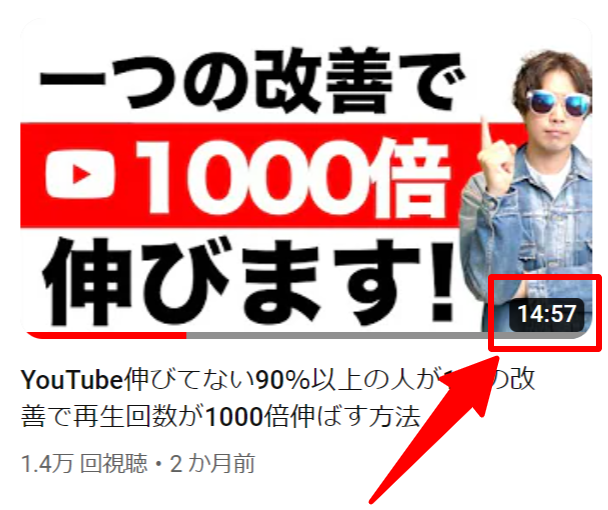
上の画像のように、YouTubeの動画一覧に表示されるサムネイルの右下には、動画の時間表示があります。
文字が被ってしまうと読み取りにくくなるので、できるだけ右下には文字を置かないようにしてください。

せっかくこだわって作っても、見てもらえないと悲しいですからね…!
右下にどうしても文字を入れたい場合は、重要なことを入れない、もしくは隠れないくらい大きくするように意識してみてください。
なおYouTubeマスターDの公式LINEでは、YouTubeが伸びなくて悩んでいる人が参考になる豪華7大特典をプレゼントしています。サムネイルの訴求事例も含まれているため、ぜひ登録して受け取ってくださいね。
現在16,977人が登録中!
後発でもYouTubeサムネイルで競合に勝つためのコツ2つ
YouTubeのチャンネル数は年々増加し、競争が激しくなっています。しかし、後発組でも以下の2つの工夫と改善を行うことで、競合チャンネルに勝てる見込みは十分あります。
- 訴求内容を競合と差別化する
- デザインを競合と同等にする
この2点に注意しながら、サムネイルを作ってみてください。
1.訴求内容を競合と差別化する
伸びているチャンネルや動画のサムネイルを参考にすることは問題ありません。しかし、同じような訴求内容であれば再生回数や登録者数の多い動画に流れてしまいます。

じゃんけんで言うあいこではダメで、勝つための差別化を心がけましょう!
差別化するためには「実績や権威性など数値の追加」「ネガティブ訴求」の2つの方法があります。
SNS攻略の内容であればフォロワー数やかかった日数など具体的な実績を入れましょう。まだ、目立つ実績がない方は「100チャンネル以上分析してわかった」のように、かけた時間や労力がわかるような数値も訴求になります。
また、一般の動画は〇〇する方法や〇〇ができるためのポイント解説など前向きな動画が多いです。
そのなかで「再生回数が伸びない人の特徴」や「下手なサムネイルの3つの特徴」など、異なるポイントを切り口として解説することで差別化できます。

他の動画と似た内容でも、切り口を変えるだけで見てもらえる可能性は十分にあります!
競合のサムネイルを真似るだけでなく、どうすれば差別化できるかを考えながら作ってみてください。
2.デザインを競合と同等にする
訴求ポイントは競合と差別化が必要ですが、デザインは同等程度でも問題ありません。似たようなデザインだとしても、写真や色を変えるだけで差別化できるため、見劣りさえしなければクリックされるためです。

デザインを参考にする際には、「型」を徹底的にマネするのがポイントです!
ただし、本人はマネしているつもりでも、実際のデザインに反映できていないケースが多く見受けられます。文字の大きさや配置など、細かいところまで徹底的に同じにする心意気で作成してください。
注意点として実際に公開する際には、きちんとオリジナルに修正しましょう。写真や色を変更したり、文字の下にアンダーラインやドットを置いたりすれば丸パクリにはなりません。
スマホでOK!YouTubeの神サムネイルを作る手順4STEP【コツを即実践】
動画を見てもらうためにはサムネイルが非常に重要です。しかし、サムネイルに時間をかけ過ぎてしまうと本末転倒ですよね。そこで、スマホで簡単にサムネイルを作る方法を紹介します。
- 人物写真を切り取る
- 背景をぼかす
- 背景と人物を一緒にする
- 文字を追加する
手軽に高品質なサムネイルが作れるので、ぜひ試してみてください。
1.人物写真を切り取る
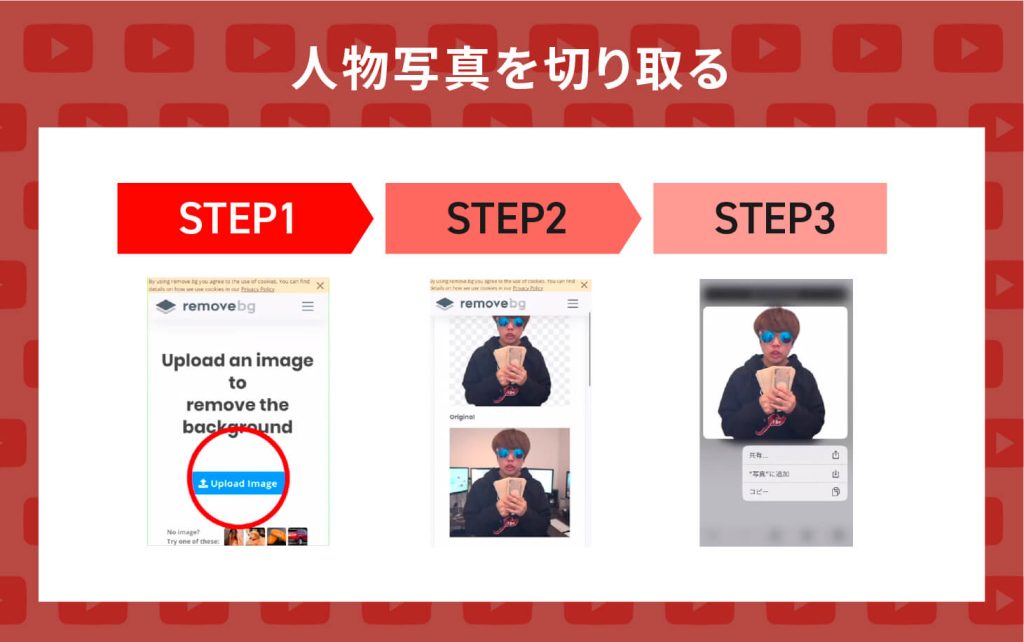
サムネイルに使用する人物写真を元写真から切り取りましょう。removeというサイトを例に説明します。
まずは使用したい写真をアップロードします。次に自動で人物の輪郭に沿った切り取り画像ができるため、サムネイルに使えるか確認しましょう。
加工後の写真をチェックして、問題なければ保存してください。

長押しするとフォトライブラリに保存もできますよ!
2.背景をぼかす
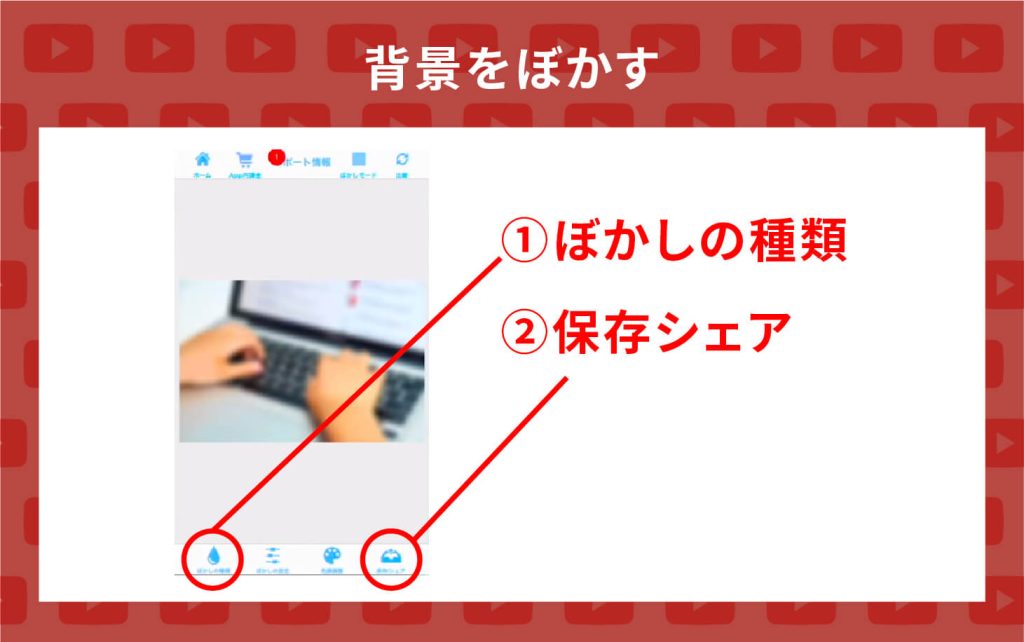
続いて背景の準備をします。背景画像を選んだ後、ぼかす必要がある場合は「ぼかし加工」というアプリを用いて、調整していきましょう。
背景画像を選択し、ぼかしの種類を選択します。微調整したい場合には、設定や調整を用いて修正してください。
完成したら、保存/シェアボタンを押して保存してください。
3.背景と人物を一緒にする
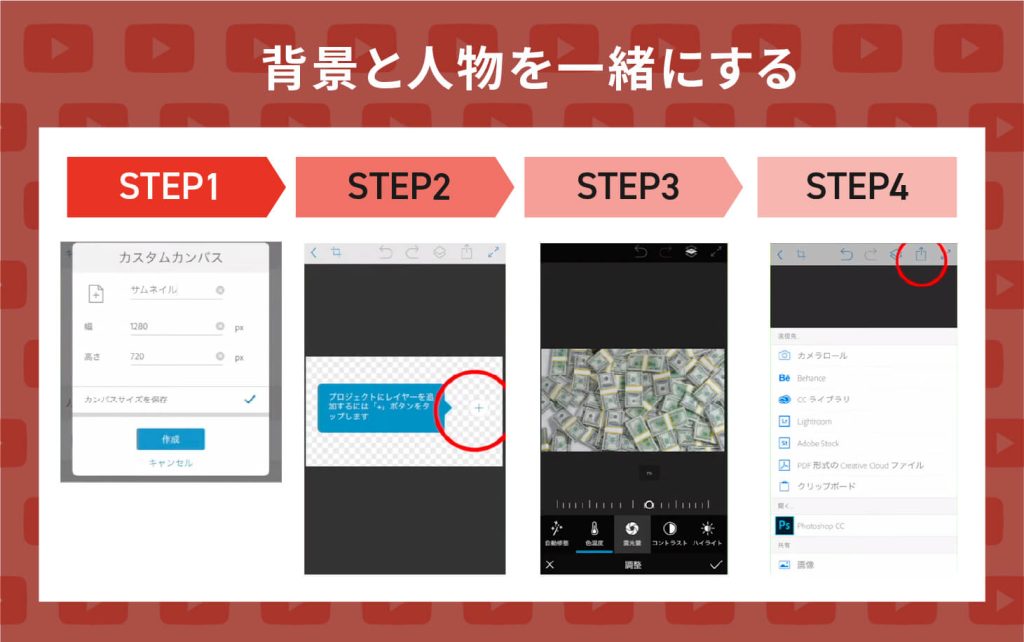
人物画像の切り取りと背景画像のぼかしが完成したあとは、2つの画像をまとめていきます。
アプリは「Photoshop Mix」がおすすめです。以下の手順に沿ってサムネイルを作っていきましょう。
- カスタムカンバスを選び、1280×720に設定する
- プラスボタンを押し、背景画像を追加
- 続いて人物画像も追加する
- 左下の調整ボタンから色味やコントラストを修正する
- 画像を保存して完了

カスタムカンバスは、保存しておくと繰り返し使うときに便利です!
細かな調整まで対応しているため、いろいろ試しながら自分に合ったサムネイル画像を作っていきましょう。
4.文字を追加する
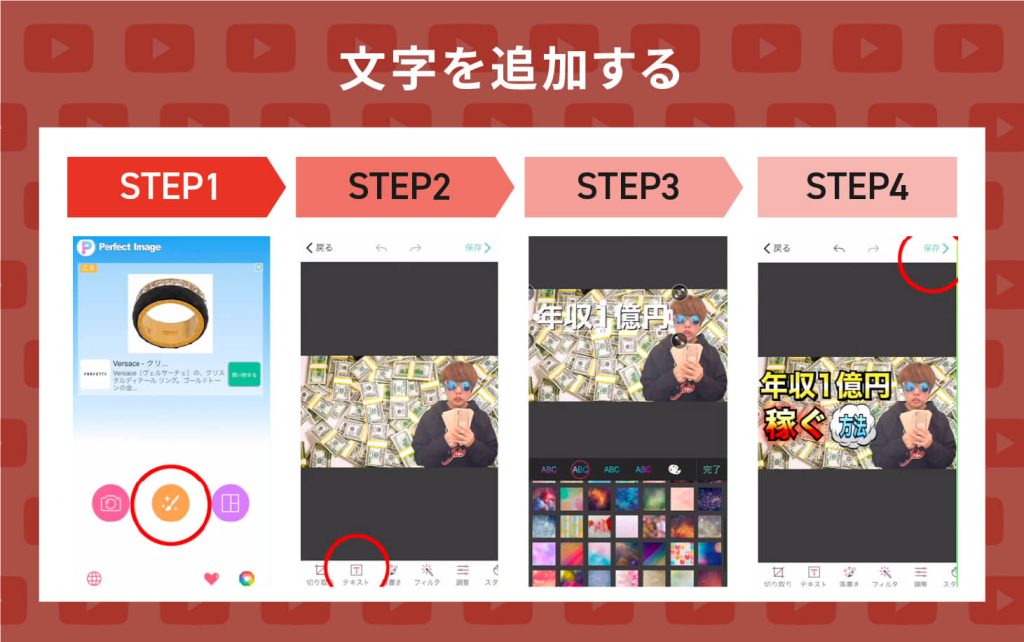
最後は、画像の上に文字を乗せていきます。「perfect image」というアプリが、無料で文字カラーやフォントが多いのでおすすめです。
- ペンボタンを押して画像を選択する
- 文字ボタンを押して文字入力を行う
- 大きさやフォント、カラーを調整
- 完了、保存を押してで完成

文字の後ろに背景をつける場合は図形から長方形を選択して、大きさや色を調整してください。
4つのSTEPに沿うだけで、誰でもスマホだけでサムネイルが作れます。今まで時間がかかってしまっていた方や、なかなか上手に作れなかった人は、ぜひ試してみてください。
ぜひこの記事を参考に、良いサムネイルの特徴を理解し、クリックされる動画を投稿していきましょう。
なおYouTubeマスターDの公式LINEでは、YouTubeが伸びなくて悩んでいる人が参考になる豪華7大特典をプレゼントしています。
サムネイルの改善方法はもちろん、チャンネルを伸ばすための手法を発信しているので、ぜひお気軽に登録してみてください。
現在16,977人が登録中!


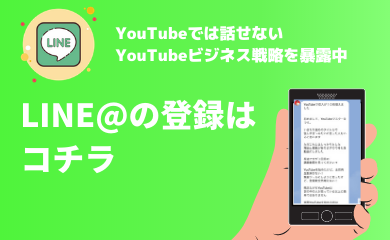













どんなに良いコンテンツだとしても、見てもらえなければ意味がないですよね…!